El botón g (h/Q)
Use el botón g (h/Q) para elegir las opciones de procesamiento de imágenes (“Picture Control”) para nuevas fotos de acuerdo con la escena o su intención creativa.
Seleccionar un Picture Control
Pulsar el botón g (h/Q) muestra las opciones del Picture Control. Marque una opción usando 4 o 2 y pulse J para seleccionar.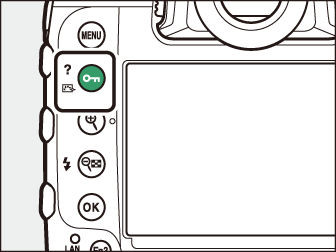
|
Opción |
Descripción |
|
|---|---|---|
|
n |
[] |
La cámara ajusta automáticamente los tonos y los cambios de tono en base al Picture Control []. |
|
Q |
[] |
Procesamiento estándar para resultados equilibrados. Recomendado para la mayoría de las situaciones. |
|
R |
[] |
Procesamiento mínimo para resultados naturales. Elegir para fotografías que luego serán procesadas o retocadas. |
|
S |
[] |
Las imágenes se mejoran para lograr un efecto intenso de impresión fotográfica. Elegir para fotografías que enfaticen los colores primarios. |
|
T |
[] |
Tome fotografías monocromas. |
|
o |
[] |
Suaviza los rostros para lograr retratos naturales. |
|
p |
[] |
Capture paisajes rurales y urbanos vibrantes. |
|
q |
[] |
Los detalles se conservan en una amplia gama de tonos, desde altas luces hasta sombras. Elegir para fotografías que luego serán muy procesadas o retocadas. |
|
l01 - l20 |
Creative Picture Control (Picture Control creativo) |
Los Creative Picture Controls (Picture Control creativos) ofrecen combinaciones únicas de tono, cambio de tono, saturación y otros ajustes configurados para efectos particulares. Elija entre un total de 20 opciones, incluyendo [] y []. |
Modificación de los Picture Control
Para modificar los ajustes de los Picture Control, marque un Picture Control y pulse
3.
-
Pulse 1 o 3 para marcar un ajuste. Pulse 4 o 2 para elegir un valor en incrementos de 1, o gire el dial secundario para elegir un valor en incrementos de 0,25.
-
Las opciones disponibles varían con el Picture Control seleccionado.
-
La configuración predeterminada se puede restaurar pulsando el botón O (Q).
-
Pulse J para guardar los cambios.
-
Los Picture Control cuyos ajustes predeterminados han sido modificados se indican con un asterisco (“U”).
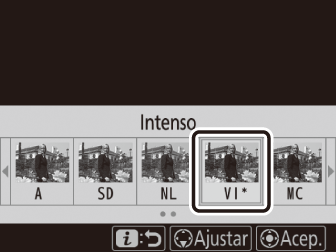
Ajustes de Picture Control
|
Opción |
Descripción |
|
|---|---|---|
|
[] |
Silencia o aumenta el efecto de los Creative Picture Controls (Picture Control creativos). |
|
|
[] |
Ajuste rápidamente los niveles para equilibrar la [], la [] y la []. Estos parámetros también se pueden ajustar individualmente. |
|
|
[] |
Controle la nitidez de los detalles y contornos. |
|
|
[] |
Ajuste la nitidez de los patrones y las líneas en el rango entre [] y []. |
|
|
[] |
Ajuste la nitidez general y la nitidez de los contornos más gruesos sin afectar al brillo o el rango dinámico. |
|
|
[] |
Ajuste el contraste. |
|
|
[] |
Aumente o disminuya el brillo sin pérdida de detalle en las altas luces o sombras. |
|
|
[] |
Controle la intensidad de los colores. |
|
|
[] |
Ajuste el tono. |
|
|
[] |
Simule el efecto de los filtros de color en imágenes monocromas. |
|
|
[] |
Elija el tinte usado en imágenes monocromas. Al presionar 2 cuando se selecciona una opción que no sea [] (blanco y negro), se muestran las opciones de saturación. |
|
|
[] (Creative Picture Control (Picture Control creativo)) |
Elija la tonalidad de color utilizada para los Creative Picture Controls (Picture Control creativos). |
|
El indicador j debajo de la visualización del valor en el menú de configuración de Picture Control
indica el valor anterior al ajuste.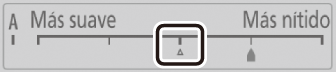
-
Al seleccionar la opción [] (automático) disponible para algunos ajustes, la cámara ajusta la configuración automáticamente.
-
Los resultados varían con la exposición y la posición del sujeto en el fotograma.
Elija entre los siguientes []:
|
Opción |
Descripción |
|---|---|
|
[] (amarillo) * |
Estas opciones mejoran el contraste y se pueden usar para reducir el brillo de cielo en fotografías de paisajes. El naranja [] produce más contraste que el amarillo [], el rojo [] más contraste que el naranja. |
|
[] (naranja) * |
|
|
[] (rojo) * |
|
|
[] (verde) * |
El verde suaviza los tonos de la piel. Usar para retratos y similares. |
-
El término entre paréntesis es el nombre del filtro de color de terceros correspondiente para la fotografía en blanco y negro.
Los ajustes se pueden configurar en el intervalo de [] a [].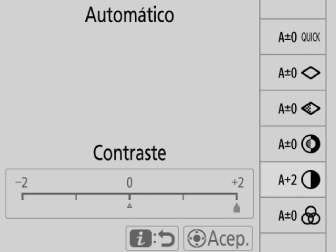
Durante la reproducción, podrá usar el botón g (h/Q) para proteger imágenes. Proteger imágenes ayuda a prevenir el borrado accidental.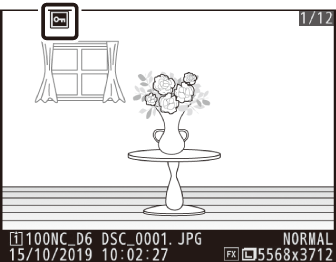
Pulse el botón g (h/Q) para ver la ayuda del elemento actual, cuando esté disponible ( El icono d (ayuda) ).
